
 Hvis du ikke har fået på Mac-automation rumskibet nu, går du glip af. Applikationer som Keyboard Maestro Automatiser alt på din Mac med Keyboard Maestro [Mac] Automatiser alt på din Mac med Keyboard Maestro [Mac] Jeg har skrevet flere artikler om Mac-automation, herunder en MUO Automation Guide om, hvordan man kommer i gang med Apples Automator og De indbyggede OS X-funktioner til oprettelse af smarte mapper, afspilningslister, album og postkasser. Men ... Læs mere, Hazel Hazel - Udførelsesopgaver på din Mac, så du behøver ikke at hassle - udføre opgaver på din Mac, så du ikke behøver at have tidligere skrevet en hel MUO guide til brug af Apples smarte mapper og Automator-program, men en klassisk tredjepartsapplikation kaldet Hazel er en af mine personlige automatiseringsassistenter, der arbejder i baggrunden, ... Læs mere, og TextExpander kan fremskynde din arbejdsgang og spare dig masser af klik, kopiering, indsætning og endda behovet for at huske tastaturgenveje.
Hvis du ikke har fået på Mac-automation rumskibet nu, går du glip af. Applikationer som Keyboard Maestro Automatiser alt på din Mac med Keyboard Maestro [Mac] Automatiser alt på din Mac med Keyboard Maestro [Mac] Jeg har skrevet flere artikler om Mac-automation, herunder en MUO Automation Guide om, hvordan man kommer i gang med Apples Automator og De indbyggede OS X-funktioner til oprettelse af smarte mapper, afspilningslister, album og postkasser. Men ... Læs mere, Hazel Hazel - Udførelsesopgaver på din Mac, så du behøver ikke at hassle - udføre opgaver på din Mac, så du ikke behøver at have tidligere skrevet en hel MUO guide til brug af Apples smarte mapper og Automator-program, men en klassisk tredjepartsapplikation kaldet Hazel er en af mine personlige automatiseringsassistenter, der arbejder i baggrunden, ... Læs mere, og TextExpander kan fremskynde din arbejdsgang og spare dig masser af klik, kopiering, indsætning og endda behovet for at huske tastaturgenveje.
Jeg har skrevet om den populære platform-applikation TextExpander, og jeg bruger rutinemæssigt mindst 20 eller flere TextExpander-uddrag i hver MakeUseOf-artikel, jeg skriver. Men jeg bruger programmet til mere end enkeltordsudvidelser - det er et godt værktøj til at indsætte formateret tekst, herunder indlejrede webadresser, udførelse af AppleScript-scripts, aktivering af ikke-tegnede taster og tilføjelse af funktioner til andre applikationer.
I denne artikel vil jeg give nogle avancerede Mac-tips til at få mere ud af TextExpander.
Tjek dine statistikker
TextExpander er en stor tidsbesparende når det kommer til at skrive. Hvis du vil have et bevis, skal du starte programmet og klikke på Statistik i menulinjen. Indtast din gennemsnitlige skrivehastighed, og du vil se statistikker om din brug af programmet. Jeg skiftede til TextExpander i omkring februar, og det har allerede sparet mig et par timer værd at skrive tid.
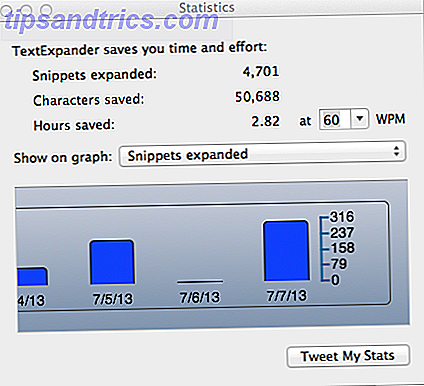
Formateret tekst
Som standard formaterer TextExpander formater og indsætter uddrag i almindelig tekst. Hvis du vil have det til at bevare din formaterede tekst eller beholde indlejrede webadresser i dine uddrag, skal du gå over til Indstillinger> Udvidelse og skifte, hvor den siger Default Snippet Format skifte til Formateret tekst, Billeder . Øverst i indholdsfeltet, når du opretter uddrag, kan du også vælge, hvilket format du vil have, at udvidelsen skal bruge.

Ordforrådsliste
Hvis du ønsker at udvide dit ordforråd ved at opmuntre til brug af nye ord og sætninger i din skrivning, kan du kopiere og indsætte ord og sætninger, der er nye for dig, til en ny mappe i TextExpander. Når du skriver, kan du gennemgå listen under ikonet TextExpander øverst på skærmen via Mac-menulinjen. Du skal kun tildele en forkortelse til ord, du planlægger at bruge ofte.
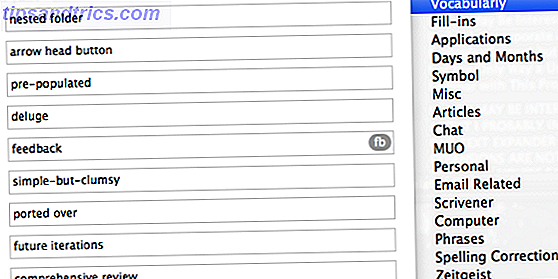
Midlertidige lister
Når du arbejder på et nyt skriveprojekt, kan det være en god idé at oprette en midlertidig mappe til udvidelsesudvidelser, som du sandsynligvis kun vil bruge til projektet. Når projektet er færdigt, kan du slette uddragene i den mappe og genbruge dine forkortelser til fremtidige uddrag.
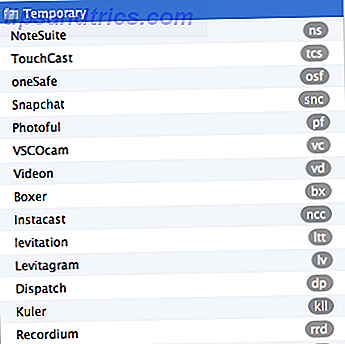
Specialnøgler
Udover at udvide tekst kan TextExpander bruges til at aktivere taster uden tegn som Retur, Tab og Esc.
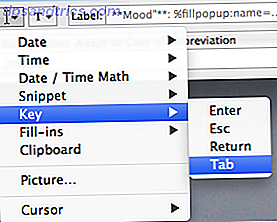
Hvorfor vil du bruge dette? Sig, du vil bruge TextExpander til at indsætte login data. Du kan oprette en uddrag, der først indsætter dit brugernavn, faner frem til næste indtastningsfelt, og indsætter derefter din adgangskode. Hvis du føler dig særlig doven, kan du have TextExpander også klikke Retur-tasten for at aktivere login-knappen. Du kan se, hvordan jeg har gjort dette i skærmbilledet nedenfor.
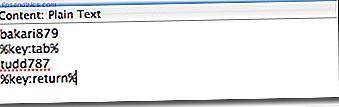
Enkelt applikationsuddrag
Dine TextExpander-uddrag behøver ikke at være universelle. Du kan oprette uddrag af sætninger, formularer og specielle ord, som du sandsynligvis kun vil bruge i et eller to applikationer. For eksempel har jeg et par uddragsformer, som jeg kun bruger i min dag One. Hold en digital dagbog med dag et til Mac OS X og iOS. Hold en digital dagbog med Day One til Mac OS X og iOS. Alle har en historie at fortælle . Det er ikke altid en historie, der har brug for et publikum, nogle gange behøver en historie bare at blive fortalt. Du vil muligvis fortsætte det tidsskrift, du startede, da du ... Læs mere journal. En af dem er en stemningsform, som jeg undertiden indbefatter i journalposter.
Hvis du vil anvende uddrag til enkeltprogrammer, skal du oprette en mappe i TextExpander og give det samme navn som det program, den vil blive brugt til. På højre side af vinduet TextExpander skal du klikke på knappen Udvid i og vælge det eller de programmer, du vil begrænse udvidelsesudvidelserne til.
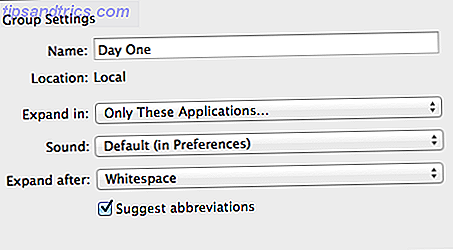
For at opnå et lignende resultat skal du skrive "Mood:", "How I Feel:" eller hvad som helst du foretrækker i feltet Indhold, og derefter tilføje en udfyld popup- formular efter den. Indtast en liste over humør for, hvordan du kan føle dig fra dag til dag. Vælg en af stemningerne som standard, så du hurtigt kan tilføje den ved at trykke på Retur-tasten.
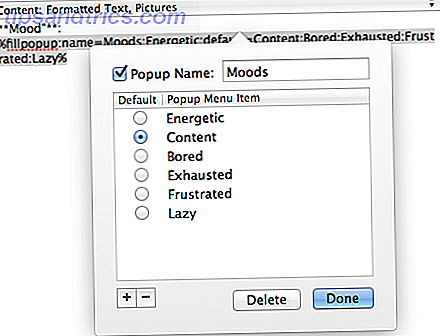
Bemærk: De fire stjerner, jeg har tilføjet, er markdown-tegn, der bruges i dag ét for fed skrift.
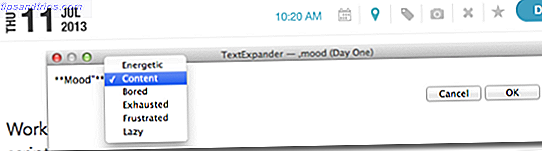
Kører AppleScripts
TextExpander kan også køre AppleScripts, hvilket sparer dig besværet med at køre dem fra menulinjen eller ved hjælp af en tastaturgenvej. Jeg bruger et script til at indsætte den aktuelle iTunes-sang i mine Dag One-journalposter. Denne hack kræver lidt arbejde, så du kan downloade det her. Brug menuen Tilføj gruppe fra fil ... under plus "+" knappen for at importere de downloadede uddrag til din TextExpander.
For at køre og indsætte scriptet måtte jeg bruge to uddrag. Den første er scriptet "Nuværende til udklipsholder", jeg hentede fra Dougs AppleScripts for iTunes-websted. Jeg åbnede scriptet i AppleScript-editoren og kopierede og klistrede det derefter som et TextExpander-uddrag. Jeg har ændret indholdsknappen øverst fra almindelig tekst til AppleScript .
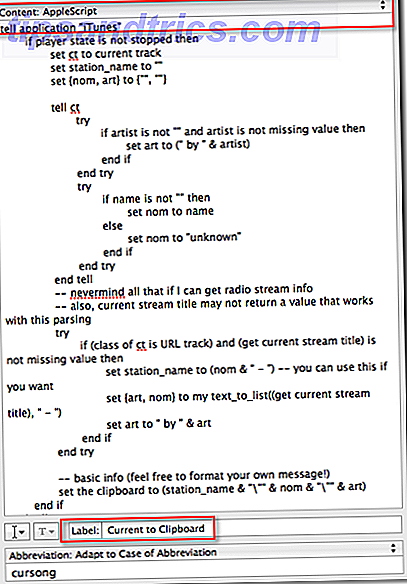
I bunden af indholdsvinduet tilføjede jeg navnet på scriptet i feltet Etiket og gav derefter udsnittet en forkortelse. Mærkaten importeres, fordi uden det vil TextExpander indsætte scriptet i stedet for at køre scriptet.
Jeg har lavet en anden uddrag til at indsætte titlen på sangen og dens kunstner i en Dag 1-journalindgang. Denne uddrag starter ved at køre scriptet beskrevet ovenfor (brug indsæt som en uddragsfunktion i AppleScript), efterfulgt af teksten "** Lytte til **" og derefter pastaerne fra udklipsholderen, som indeholder titel sangen og kunstneren. Jeg tildeler forkortet en forkortelse, og når jeg skriver forkortelsen, kører den AppleScript-scriptet og klistrer derefter den aktuelle sangtitel og kunstner på udklipsholderen i Day One.
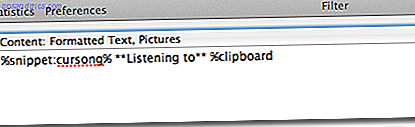
Det kan virke som en masse arbejde, men husk, når det drejer sig om at skabe automatisering hacks som dette på din Mac, jo mere bruger du automatiseringen, jo mere tid du ender med at spare
Jeg håber du fandt disse TextExpander-tips nyttige, glem ikke at tjekke MakeUseOf-anmeldelsen. Har du nogen foretrukne anvendelser til TextExpander? Har det spart dig meget tid? Lad os vide, hvordan TextExpander er nyttigt for dig i kommentarerne nedenfor.



